
Jika kita melakukan pembangunan yang sepadan dalam persekitaran Ubuntu, kadangkala kita perlu berkongsi program yang kita tulis dengan orang lain, atau menyalinnya sendiri dan membuat salinan sandaran. Kami terbiasa menggunakan pemacu kilat USB untuk menyalin, tetapi ini akan menyusahkan jika salinan kerap diperlukan. Berikut ialah cara yang lebih baik untuk memperkenalkan kepada anda: berkongsi melalui pelayan Samba.
Samba ialah perisian percuma yang melaksanakan protokol SMB pada sistem Linux dan UNIX Ia terdiri daripada program pelayan dan klien.
Pelayan Samba membina jambatan antara dua sistem pengendalian berbeza, membolehkan komunikasi antara sistem Linux dan sistem Windows. Melalui perkhidmatan samba di bawah sistem pengendalian Linux, hos Windows boleh mengakses fail yang dikongsi di bawah Linux, memberikan kemudahan yang hebat kepada pelbagai peminat Linux.
Pertama, kita perlu memasang samba dalam persekitaran ubuntu.
Arahan pemasangan, seperti berikut:
sudo apt-get install samba smbfs smbclient system-config-samba
Jika ia adalah versi Ubuntu 14.04, sila pasang dengan arahan ini: sudo apt-get install samba samba-common system-config-samba python-glade2 gksu
samba: komponen teras samba.
smbfs: Sistem fail yang menyokong protokol SMB/CIFS.
smbclient: pelanggan samba, akses mesin lain.
system-config-samba: alat konfigurasi antara muka grafik.

Konfigurasikan Samba dengan sewajarnya melalui antara muka grafik:
1) Tambah pengguna
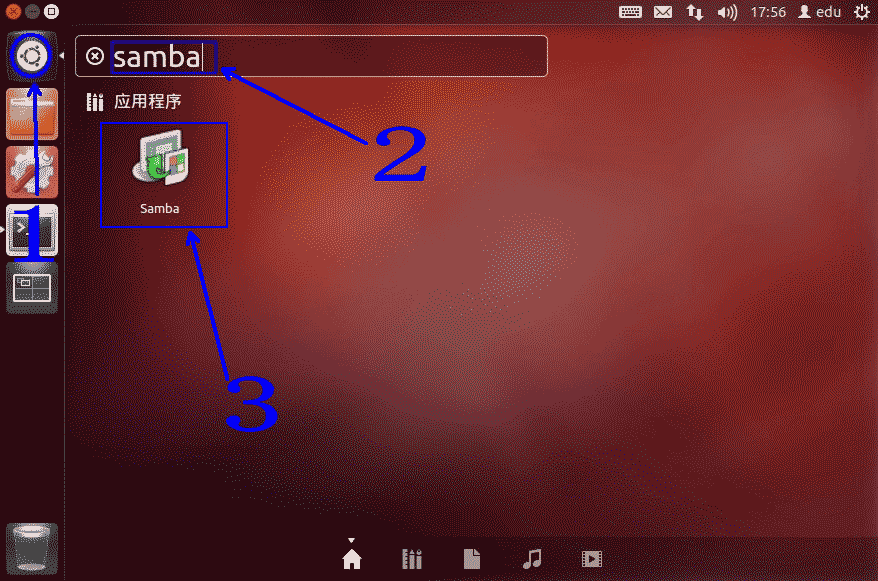
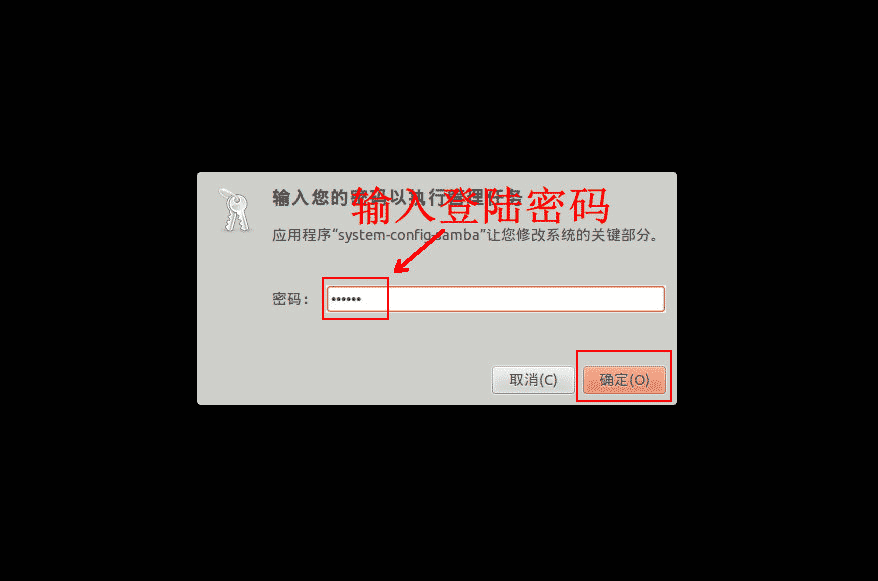
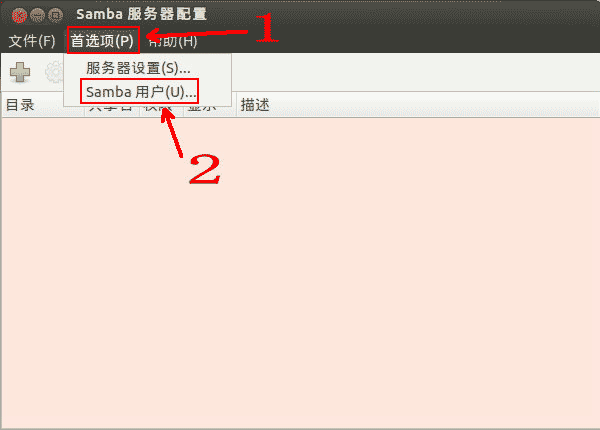
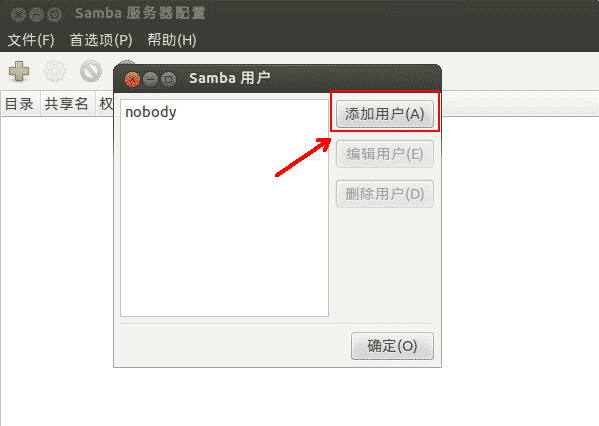

2) Sediakan direktori kongsi Linux dan kebenarannya
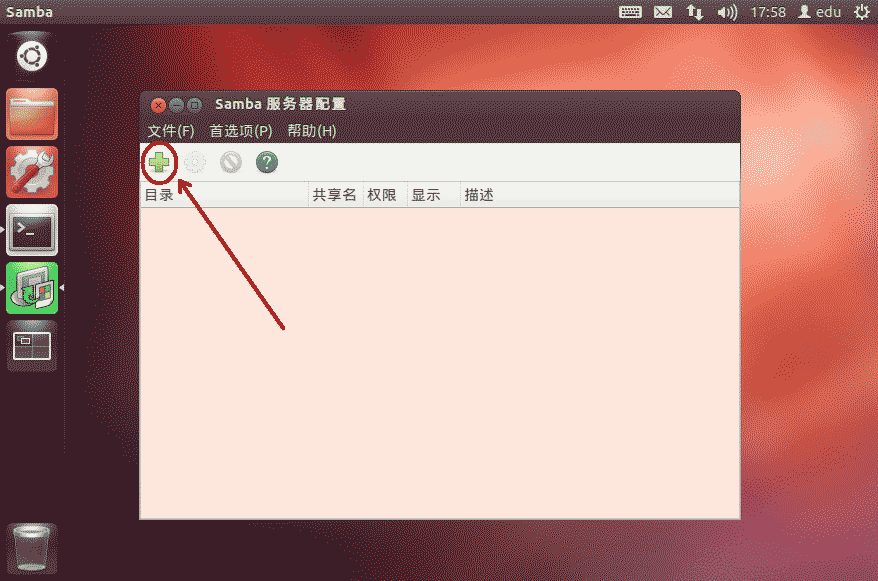
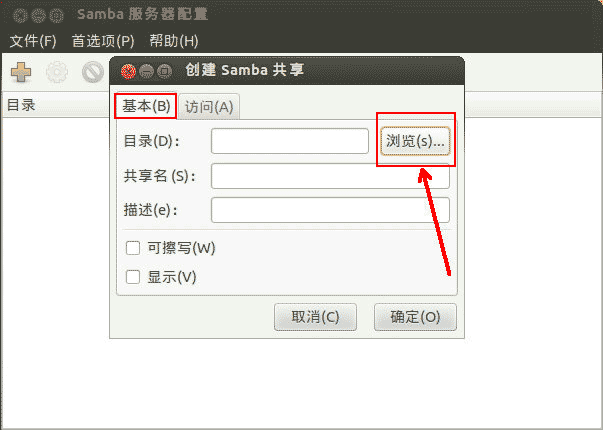
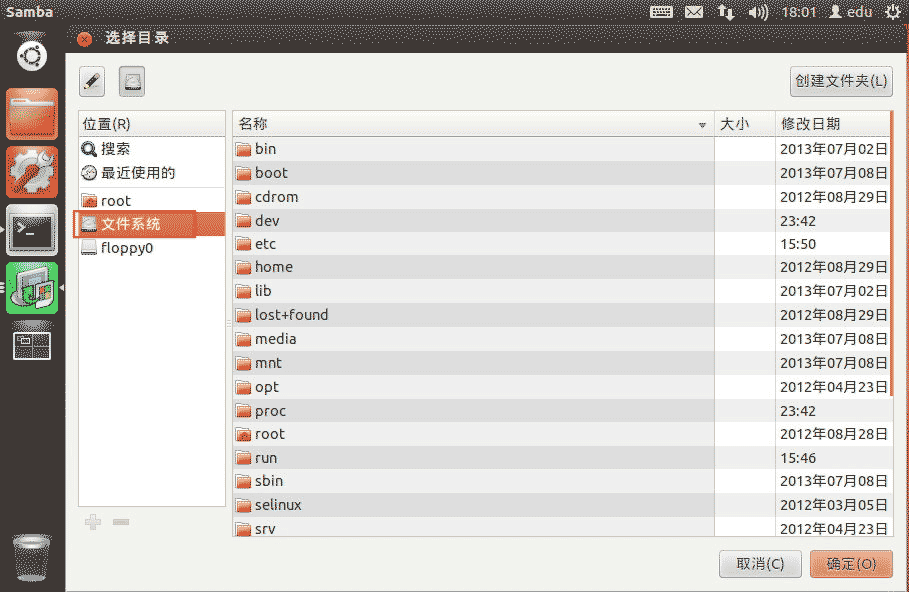
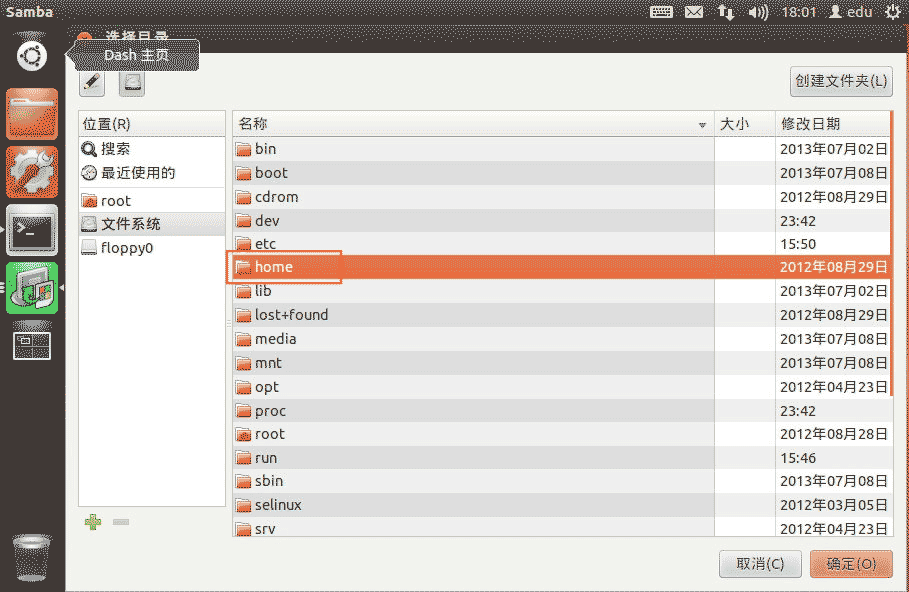
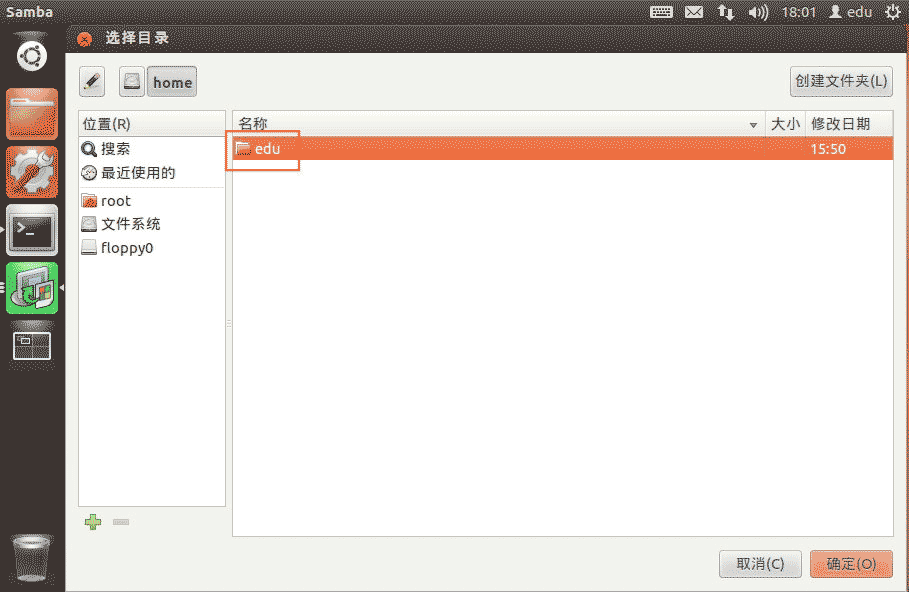
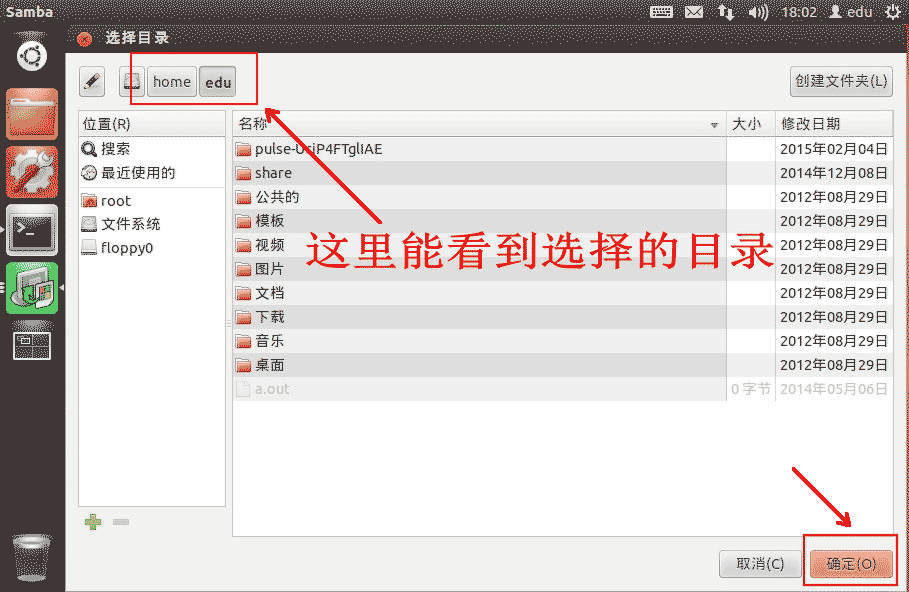
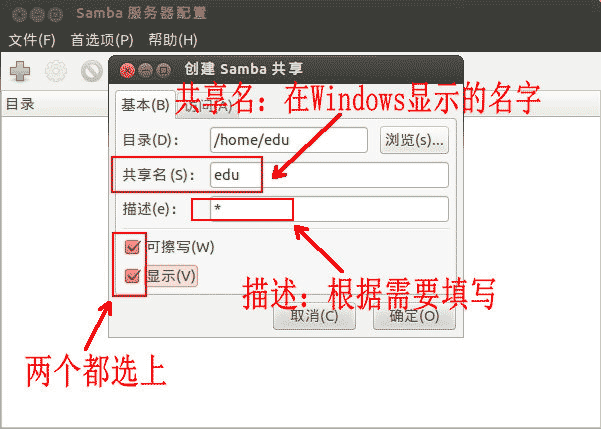
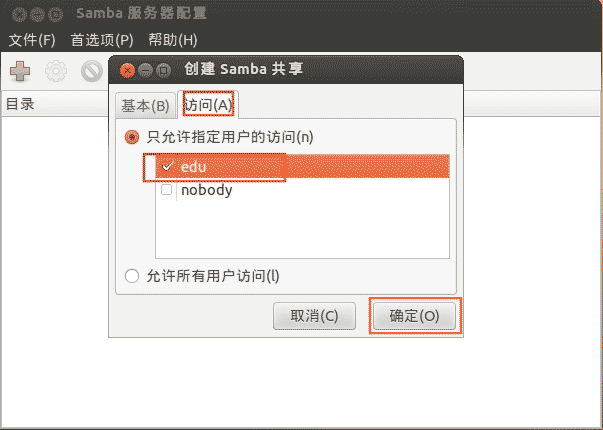
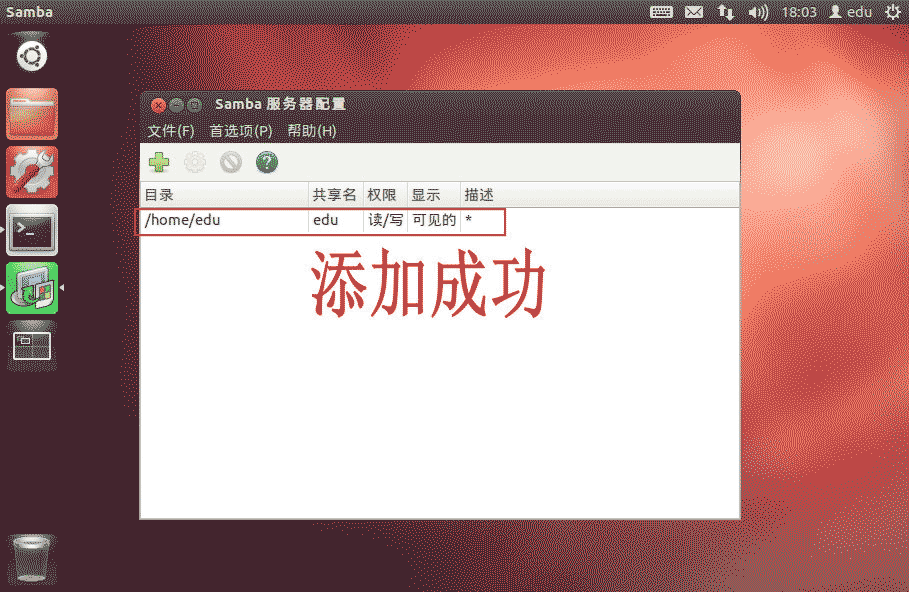
3. Uji penggunaan
1) Jika hos Windows ingin mengakses direktori kongsi Ubuntu, rangkaian kedua-dua sistem mesti boleh ping, jika tidak, akses tidak boleh dilakukan. Gambar di bawah menunjukkan ip Ubuntu untuk ping Windows:
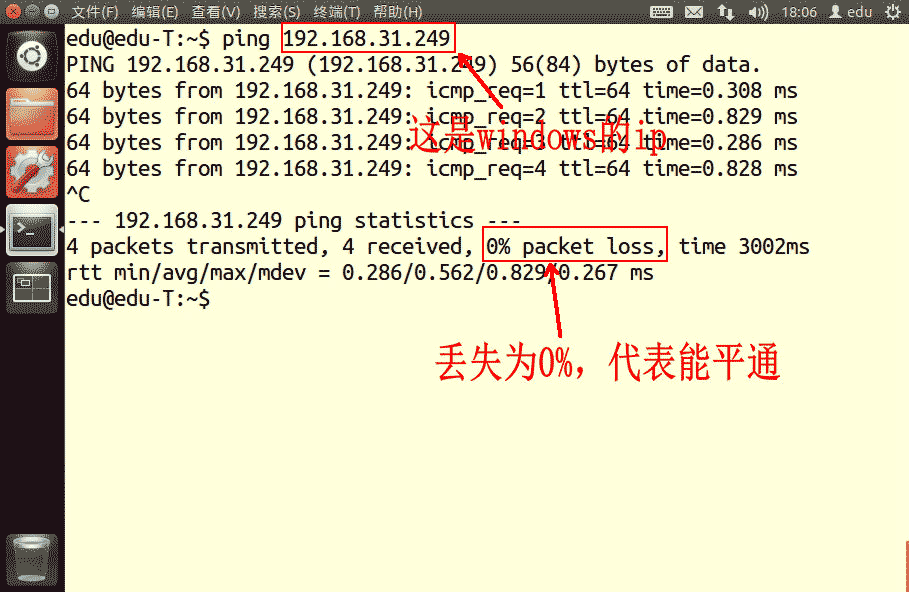
2) Dapatkan ip ubuntu dan taip: ifconfig dalam terminal.
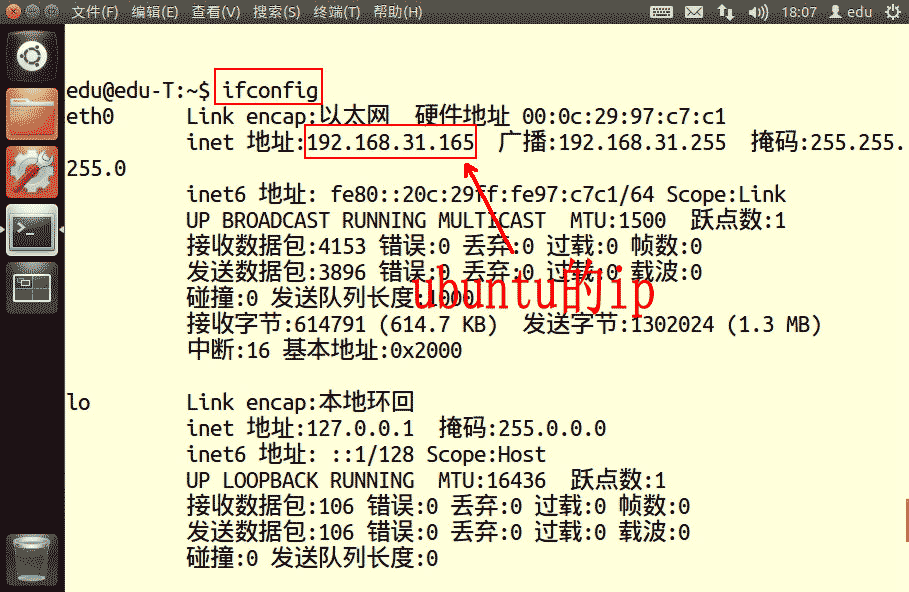
3) Akses direktori kongsi samba dan kendalikan pada hos Windows: Mula-->Run-->\10.220.x.x (ubuntu ip) kongsi (kongsi nama):
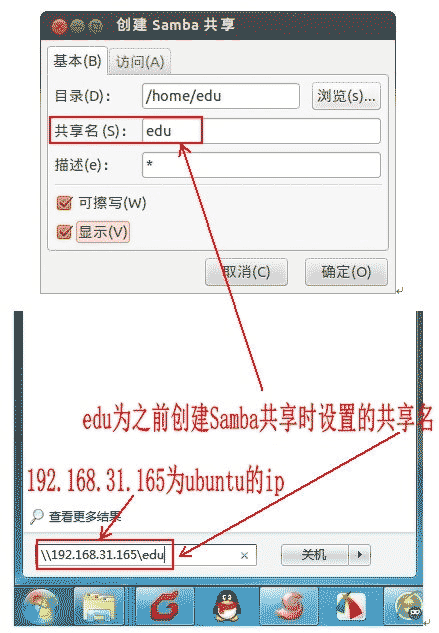
4) Masukkan nama pengguna dan kata laluan:
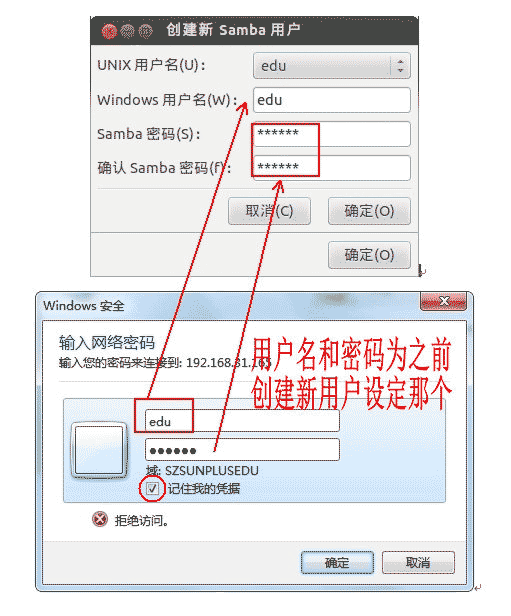
5) Masukkan direktori kongsi:
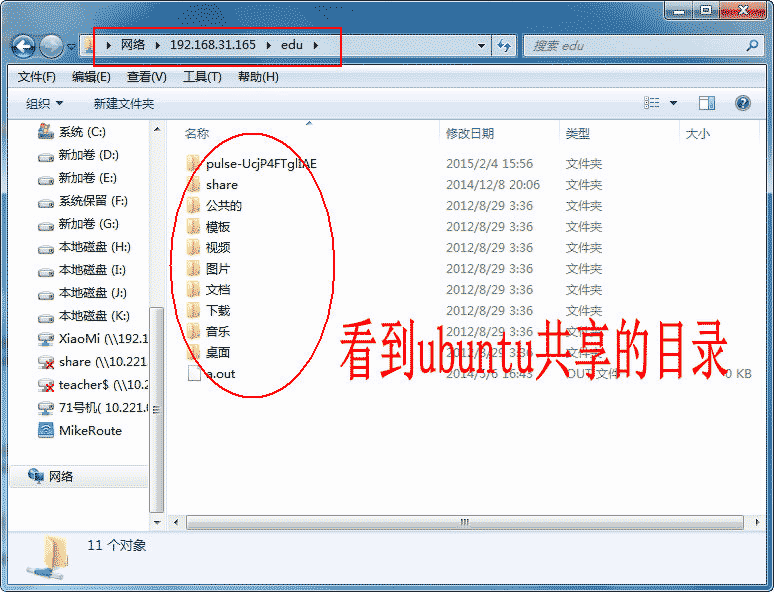
Peta Rangkaian Pemacu
Pada masa hadapan, apabila mengakses direktori kongsi ubuntu, anda mesti beroperasi pada hos Windows: Mula-->Jalankan-->\10.220.x.x (kongsi ip ubuntu) (nama kongsi), ini akan menjadi sangat menyusahkan. Izinkan saya memperkenalkan anda kepada kaedah yang baik: memetakan pemacu rangkaian.
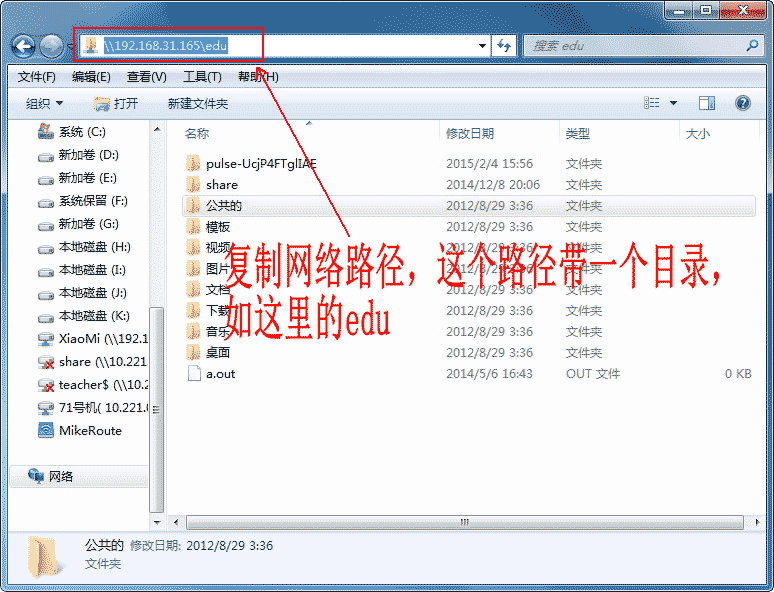
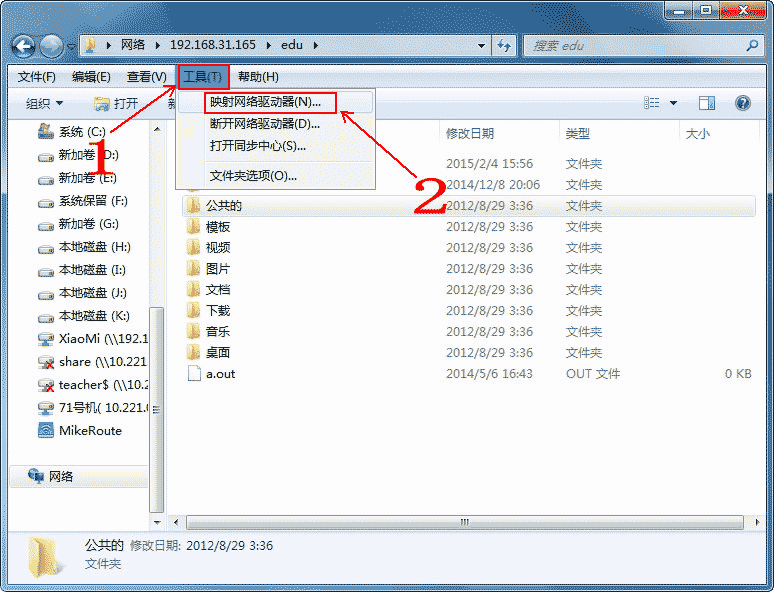
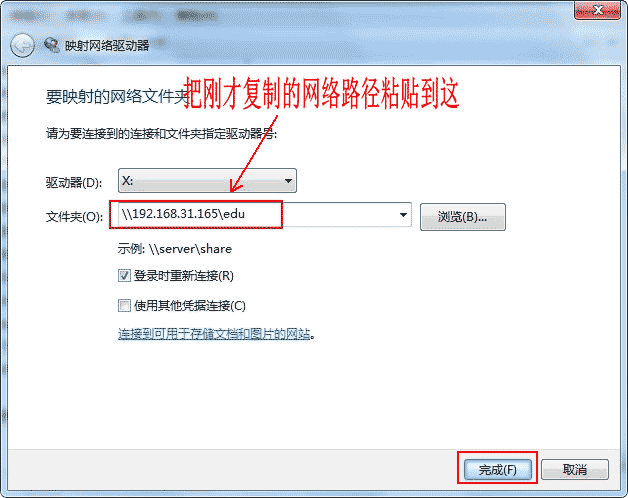
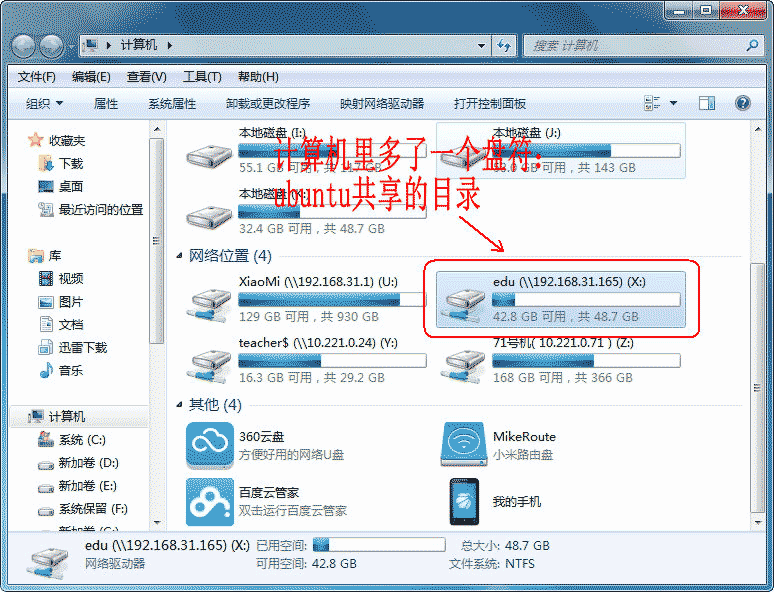
Pada masa hadapan, jika kita membuka komputer saya secara terus, kita boleh melihat direktori yang dikongsi ini dan membukanya terus (dengan syarat Ubuntu telah dihidupkan). Jika kami tidak mahu menggunakannya lagi, kami juga boleh memutuskan sambungan pemacu rangkaian:
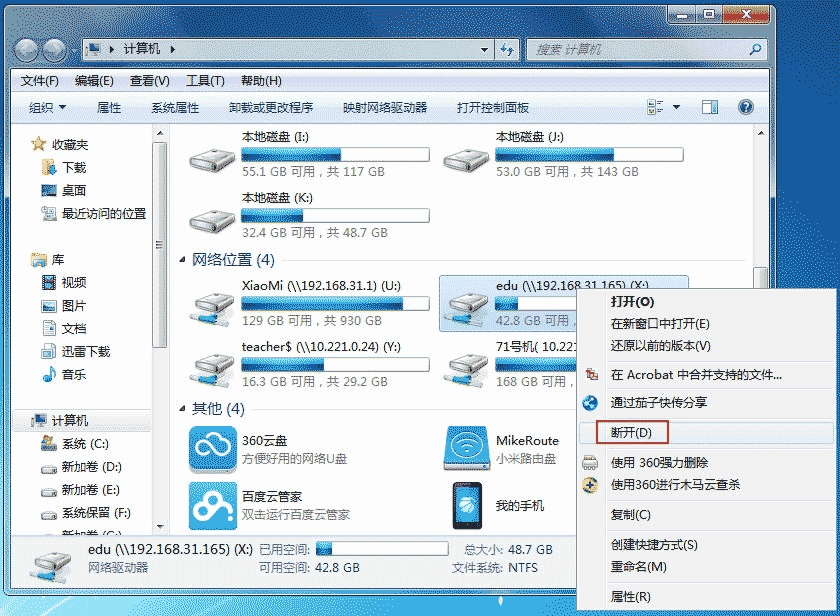
Jika terdapat masalah dengan perkhidmatan samba, anda boleh memulakan semula perkhidmatan:
perkhidmatan sudo smbd mulakan semula
Baiklah, itu sahaja untuk artikel ini saya harap anda akan menyokong laman web ini pada masa hadapan.
Atas ialah kandungan terperinci Tutorial grafik untuk memasang Samba pada Ubuntu. Untuk maklumat lanjut, sila ikut artikel berkaitan lain di laman web China PHP!




